Bạn đang loay hoay muốn chuyển file ảnh sang file Word trên điện thoại để dễ dàng chỉnh sửa văn bản? Đừng lo lắng! Bài viết dưới đây của Avatar Ngầu SBS sẽ hướng dẫn chi tiết 11 cách chuyển file ảnh sang file Word trên điện thoại một cách nhanh chóng, đơn giản và hiệu quả, tiết kiệm thời gian và nâng cao năng suất làm việc.
Contents
- 1 Các cách chuyển file ảnh sang file Word trên điện thoại
- 1.1 Sử dụng Google Drive và Google Docs
- 1.2 Ứng dụng Microsoft Office (Word) trên điện thoại
- 1.3 Phần mềm chuyển từ ảnh sang Word trên điện thoại CamScanner
- 1.4 Cách chuyển từ ảnh sang Word trên điện thoại với Text Scanner (OCR)
- 1.5 Chuyển ảnh nhanh chóng với Text Fairy
- 1.6 Google Keep
- 1.7 Adobe Scan chuyển ảnh thành văn bản
- 1.8 Chuyển ảnh sang file Word với Files App (iOS)
- 2 Cách chuyển file ảnh sang file Word trên điện thoại trực tuyến
- 3 Lưu ý khi chuyển file ảnh sang file Word
Các cách chuyển file ảnh sang file Word trên điện thoại
Nhu cầu chuyển đổi nội dung từ hình ảnh sang văn bản Word trên điện thoại ngày càng trở nên thiết yếu, hỗ trợ người dùng tối ưu hóa hiệu suất công việc và học tập. Các ứng dụng tích hợp công nghệ OCR (Optical Character Recognition) đã mang đến giải pháp tiện lợi và nhanh chóng cho tác vụ này.
Nội dung dưới đây, Avatar Ngầu SBS sẽ hướng dẫn 11 cách chuyển file ảnh sang file Word trên điện thoại vô cùng đơn giản, dễ hiểu.
Sử dụng Google Drive và Google Docs
Google Drive kết hợp với Google Docs là một giải pháp miễn phí và tiện dụng cho những ai đang tìm hiểu cách chuyển file ảnh sang Word trên điện thoại. Google Drive và Google Docs được tích hợp sẵn công nghệ OCR do Google phát triển.
Quy trình thực hiện:
- Tải ảnh lên Google Drive:
- Mở ứng dụng Google Drive trên điện thoại.
- Nhấn nút dấu cộng (“+”), chọn “Tải lên” và chọn ảnh cần chuyển đổi từ bộ nhớ thiết bị.
![]()
![]()
- Mở ảnh bằng Google Docs:
- Nhấn vào ảnh vừa tải, chọn biểu tượng ba chấm (⋮) → “Mở bằng” → “Google Tài liệu”.
- Google Docs sẽ tự động nhận dạng nội dung chữ trong ảnh và hiển thị văn bản phía dưới ảnh.
![]()
- Xuất file sang định dạng Word: Nhấn biểu tượng ba chấm → “Chia sẻ và xuất” → “Lưu dưới dạng” → chọn “Microsoft Word (.docx)”. Tệp Word sẽ được lưu vào Google Drive, từ đó có thể tải về điện thoại hoặc chia sẻ qua email, Zalo, v.v.
![]()
Ứng dụng Microsoft Office (Word) trên điện thoại
Một trong những cách chuyển file ảnh sang Word trên điện thoại đơn giản chắc chắn phải kể đến Microsoft Word. Ứng dụng này tích hợp tính năng quét tài liệu (Scan to Word), sử dụng công nghệ Office Lens để nhận dạng văn bản. Microsoft Word phù hợp cho cả thiết bị Android và iOS, đặc biệt hữu ích trong môi trường học thuật và văn phòng.
Các bước thực hiện:
- Bước 1: Tải và cài đặt ứng dụng Microsoft Word từ Google Play Store hoặc Apple App Store nếu thiết bị chưa có sẵn.
- Bước 2: Mở ứng dụng và đăng nhập bằng tài khoản Microsoft để truy cập đầy đủ các tính năng.
- Bước 3: Nhấn biểu tượng “+” hoặc “Mới”, sau đó chọn “Quét” (Scan) để mở chức năng camera tích hợp từ Office Lens.
- Bước 4: Chụp ảnh tài liệu cần chuyển đổi hoặc chọn hình ảnh có sẵn từ thư viện ảnh.
- Bước 5: Ứng dụng sẽ tự động phân tích và chuyển đổi văn bản trong hình ảnh thành định dạng Word có thể chỉnh sửa.
- Bước 6: Sau khi quét xong, bạn có thể chỉnh sửa nội dung ngay trong giao diện Word, sau đó nhấn “Lưu” hoặc “Chia sẻ” dưới định dạng *.docx.
- Bước 7: Nếu cần, người dùng có thể tải file về thiết bị hoặc đồng bộ với OneDrive để truy cập trên các nền tảng khác.
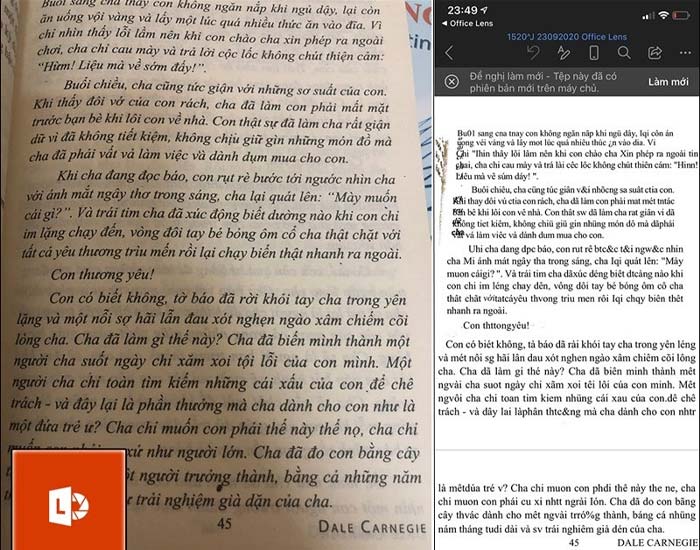
Phần mềm chuyển từ ảnh sang Word trên điện thoại CamScanner
Cách chuyển ảnh sang Word trên điện thoại bằng CamScanner là một trong những ứng dụng phổ biến nhất hiện nay. Với tính năng nhận dạng ký tự quang học (OCR) tích hợp, CamScanner cho phép người dùng chuyển đổi hình ảnh chứa văn bản thành tệp Word một cách nhanh chóng và chính xác.
Các bước thực hiện chuyển file ảnh sang Word bằng CamScanner:
Bước 1: Tải và cài đặt ứng dụng CamScanner từ Google Play Store hoặc App Store tùy theo hệ điều hành của thiết bị.
Bước 2: Mở ứng dụng, nhấn chọn biểu tượng máy ảnh để tiến hành chụp ảnh tài liệu, hoặc chọn ảnh đã lưu sẵn trong thư viện.
![]()
Bước 3: Sau khi ảnh được chụp hoặc tải lên, tiến hành cắt khung hình để loại bỏ phần viền dư, đảm bảo văn bản được căn chỉnh chuẩn xác.
![]()
Bước 4: Nhấn chọn “OCR” để CamScanner bắt đầu nhận diện và trích xuất văn bản từ ảnh.
Bước 5: Kiểm tra kết quả nhận diện. Văn bản sẽ được hiển thị dưới dạng có thể sao chép, chỉnh sửa.
![]()
Bước 6: Nhấn biểu tượng “Chia sẻ” hoặc “Xuất file”, chọn định dạng .doc hoặc .docx để lưu tài liệu dưới dạng file Word.
Bước 7: Lưu tệp về thiết bị hoặc tải lên dịch vụ lưu trữ đám mây như Google Drive, OneDrive tùy theo nhu cầu sử dụng.
Cách chuyển từ ảnh sang Word trên điện thoại với Text Scanner (OCR)
Text Scanner (OCR) là một ứng dụng chuyên biệt hỗ trợ nhận dạng ký tự quang học (OCR), giúp chuyển đổi hình ảnh chứa văn bản thành nội dung số có thể chỉnh sửa. Công cụ này đặc biệt hữu ích trong việc trích xuất nhanh văn bản từ ảnh trên điện thoại, phục vụ cho các mục đích học tập và công việc.
Các bước thực hiện:
- Bước 1: Tải và cài đặt ứng dụng Text Scanner (OCR) từ Google Play Store hoặc App Store tùy theo hệ điều hành đang sử dụng.
- Bước 2: Mở ứng dụng, cấp quyền truy cập vào máy ảnh và bộ nhớ ảnh nếu được yêu cầu.
- Bước 3: Chọn chụp ảnh mới hoặc tải ảnh có sẵn từ thư viện chứa văn bản cần trích xuất.
- Bước 4: Nhấn vào nút Scan hoặc Process để bắt đầu quá trình nhận dạng văn bản trong ảnh.
- Bước 5: Sau khi hoàn tất, ứng dụng sẽ hiển thị phần văn bản đã nhận dạng, người dùng có thể chỉnh sửa, sao chép, hoặc chia sẻ.
- Bước 6: Để chuyển sang file Word, chọn tùy chọn Export, sau đó chọn định dạng .docx hoặc mở bằng ứng dụng Microsoft Word trên điện thoại.
- Bước 7: Lưu lại tài liệu Word đã được chuyển đổi vào bộ nhớ điện thoại hoặc dịch vụ lưu trữ đám mây (Google Drive, OneDrive, v.v.) tùy theo nhu cầu sử dụng.
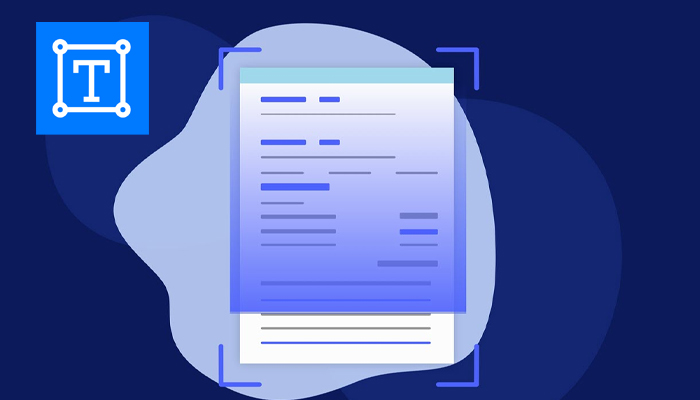
Chuyển ảnh nhanh chóng với Text Fairy
Text Fairy là ứng dụng nổi bật với khả năng nhận diện chữ viết tay và chữ in thường. Đặc biệt, cách chuyển file ảnh sang file Word trên điện thoại bằng phần mềm Text Fairy hỗ trợ làm việc ngoại tuyến.
Cách thực hiện:
- Bước 1: Tải và cài đặt ứng dụng Text Fairy từ Google Play Store.
- Bước 2: Mở ứng dụng, cấp quyền truy cập vào máy ảnh và thư viện ảnh nếu được yêu cầu.
- Bước 3: Tại giao diện chính, chọn “Chụp ảnh mới” hoặc “Chọn ảnh từ thư viện” để nhập hình ảnh chứa văn bản cần chuyển đổi.
- Bước 4: Căn chỉnh vùng văn bản, sau đó nhấn “OK” để ứng dụng tiến hành xử lý.
![]()
- Bước 5: Chọn ngôn ngữ nhận diện, ưu tiên chọn Tiếng Việt nếu tài liệu sử dụng ngôn ngữ này.
- Bước 6: Nhấn nút “Recognize Text” để bắt đầu quá trình OCR.
![]()
- Bước 7: Sau khi hoàn tất, văn bản sẽ được hiển thị trên màn hình. Người dùng có thể chỉnh sửa, sao chép, hoặc chọn “Save as .doc” để lưu dưới dạng file Word (.doc).
- Bước 8: Lưu tệp vào bộ nhớ thiết bị hoặc chia sẻ qua email, Google Drive, hoặc các nền tảng lưu trữ đám mây khác.
Google Keep
Google Keep là một ứng dụng ghi chú đa năng do Google phát triển, ra mắt vào ngày 20 tháng 3 năm 2013 và có mặt trên nền tảng web, Android và iOS. Bên cạnh khả năng lưu trữ thông tin nhanh chóng, Google Keep còn tích hợp tính năng chuyển đổi nội dung từ hình ảnh sang văn bản, nâng cao hiệu quả làm việc.
Quy trình chuyển đổi ảnh sang Word:
- Bước 1: Tải miễn phí Google Keep từ Google Play Store (Android) hoặc App Store (iOS).
- Bước 2: Mở ứng dụng và nhấn vào biểu tượng máy ảnh để chụp ảnh trực tiếp hoặc tải ảnh có sẵn từ thư viện.
![]()
- Bước 3: Trích xuất văn bản bằng OCR:
- Mở ảnh đã tải lên trong Google Keep.
- Nhấn vào biểu tượng ba chấm (⋮) ở góc dưới bên phải màn hình.
- Chọn tùy chọn “Trích xuất văn bản hình ảnh”.
- Ứng dụng sẽ tự động nhận diện và chuyển đổi văn bản trong ảnh thành định dạng chữ viết trong ghi chú.
![]()
- Bước 4: Chọn phần văn bản đã được trích xuất, sao chép và dán vào ứng dụng Microsoft Word trên điện thoại của bạn để chỉnh sửa và lưu trữ.
![]()
Adobe Scan chuyển ảnh thành văn bản
Adobe Scan là một ứng dụng quét tài liệu mạnh mẽ và miễn phí từ Adobe, hỗ trợ người dùng chuyển đổi hình ảnh thành văn bản kỹ thuật số một cách hiệu quả trên cả Android và iOS. Ứng dụng này không chỉ cho phép bạn chụp ảnh tài liệu giấy mà còn có khả năng tải lên các hình ảnh có sẵn từ thư viện ảnh của điện thoại để tiến hành số hóa.
Các bước thực hiện:
- Bước 1: Truy cập Google Play Store (Android) hoặc App Store (iOS) và tìm kiếm “Adobe Scan” để tải và cài đặt ứng dụng.
- Bước 2: Tải ảnh lên hoặc quét tài liệu:
- Tải ảnh lên: Mở ứng dụng, bạn sẽ thấy tùy chọn để truy cập thư viện ảnh của điện thoại. Chọn hình ảnh chứa văn bản bạn muốn chuyển đổi.
- Quét tài liệu: Hướng camera của điện thoại vào tài liệu giấy. Adobe Scan có khả năng tự động nhận diện và căn chỉnh khung hình. Chụp ảnh tài liệu.
- Bước 3: Adobe Scan sẽ tự động tiến hành quá trình OCR để nhận diện và trích xuất văn bản từ hình ảnh đã tải lên hoặc quét.
- Bước 4: Sau khi quá trình OCR hoàn tất, văn bản sẽ được lưu trữ trong một tệp PDF có khả năng tìm kiếm và sao chép nội dung.
- Bước 5: Xuất sang Word (.docx):
- Trên điện thoại: Để xuất trực tiếp tệp PDF đã quét sang định dạng Microsoft Word (.docx) trên ứng dụng Adobe Scan, bạn thường cần đăng ký các gói dịch vụ trả phí của Adobe Acrobat.
- Sử dụng Adobe Acrobat trên máy tính: Nếu bạn có phiên bản Adobe Acrobat (phiên bản trả phí) trên máy tính, bạn có thể mở tệp PDF đã được đồng bộ từ Adobe Scan (thông qua Adobe Cloud) và dễ dàng xuất tệp này sang định dạng Word với khả năng giữ nguyên định dạng tốt.
- Sử dụng công cụ trực tuyến của Adobe Acrobat: Adobe cung cấp các công cụ trực tuyến miễn phí (hoặc có giới hạn sử dụng) để chuyển đổi tệp PDF sang Word. Bạn có thể tải tệp PDF đã quét lên công cụ này thông qua trình duyệt web trên điện thoại hoặc máy tính để thực hiện chuyển đổi.
Chuyển ảnh sang file Word với Files App (iOS)
Ứng dụng Files được tích hợp trên hệ điều hành iOS 13 trở lên, cung cấp một phương pháp tiện lợi để chuyển đổi hình ảnh thành văn bản trực tiếp trên iPhone:
- Bước 1: Mở ứng dụng Files trên thiết bị iPhone của bạn.
- Bước 2: Nhấn vào biểu tượng dấu ba chấm (thường nằm ở góc trên màn hình) và chọn tùy chọn “Scan Documents”.
![]()
- Bước 3: Camera sẽ được kích hoạt. Hướng camera vào tài liệu bạn muốn chuyển đổi và đợi ứng dụng quét. Sau khi quét, bạn có thể lưu trữ và chỉnh sửa tài liệu đã số hóa trên điện thoại hoặc máy tính.
![]()
Cách chuyển file ảnh sang file Word trên điện thoại trực tuyến
Để thuận tiện trong việc chỉnh sửa và xử lý văn bản từ các tệp hình ảnh, bạn cũng có thể tham khảo và sử dụng những công cụ trực tuyến. Dưới đây là một số dịch vụ trực tuyến phổ biến hỗ trợ chuyển đổi tệp hình ảnh sang Word:
Newocr.com
Đây là một dịch vụ trực tuyến chuyên dụng, sử dụng công nghệ Nhận dạng Ký tự Quang học (OCR) để chuyển đổi hình ảnh từ nhiều định dạng phổ biến như JPEG, PNG, GIF, BMP, TIFF, PDF sang văn bản một cách nhanh chóng và hiệu quả.
Newocr.com hỗ trợ nhận dạng văn bản từ hàng trăm ngôn ngữ khác nhau, bao gồm cả tiếng Việt, đảm bảo khả năng xử lý đa dạng các nguồn tài liệu.
Người dùng có thể an tâm về kết quả chuyển đổi, bao gồm đầy đủ cả hình ảnh và văn bản từ tệp gốc. Dịch vụ này tương thích với nhiều định dạng đầu vào và đầu ra, mang lại sự linh hoạt trong quá trình làm việc. Công nghệ OCR tiên tiến được tích hợp giúp đảm bảo độ chính xác cao trong quá trình chuyển đổi.
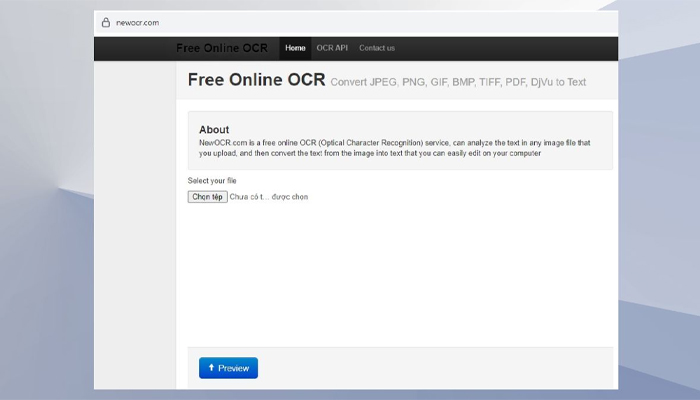
Convertio.co
Convertio là một dịch vụ trực tuyến đa năng, cho phép người dùng chuyển đổi tệp hình ảnh trực tiếp sang định dạng Word một cách nhanh chóng.
Ngoài các tệp tin trên thiết bị cá nhân, Convertio còn hỗ trợ tải tệp từ các dịch vụ lưu trữ đám mây phổ biến như Google Drive và Dropbox, tăng cường tính tiện lợi cho người dùng. Trang web này còn cung cấp tính năng chuyển đổi đồng thời nhiều tệp hình ảnh, cũng như khả năng gộp hoặc tách riêng từng tệp một cách linh hoạt.
AnyConv
AnyConv là một lựa chọn đáng cân nhắc nếu bạn đang tìm kiếm cách chuyển file ảnh sang file Word trên điện thoại trực tuyến.
Giao diện người dùng của AnyConv được thiết kế tối giản và trực quan, giúp người dùng không cần có kiến thức chuyên sâu về công nghệ vẫn có thể dễ dàng thực hiện quá trình chuyển đổi. Các công cụ và tùy chọn được hiển thị rõ ràng, mang lại trải nghiệm sử dụng thân thiện.
Đây là một công cụ mạnh mẽ, hỗ trợ chuyển đổi đa dạng các loại tệp tin, bao gồm âm thanh, hình ảnh, video và các định dạng tài liệu phổ biến như Word và PDF. Mỗi tùy chọn chuyển đổi cung cấp nhiều định dạng đầu ra khác nhau, giúp người dùng tiết kiệm thời gian tìm kiếm định dạng mong muốn.
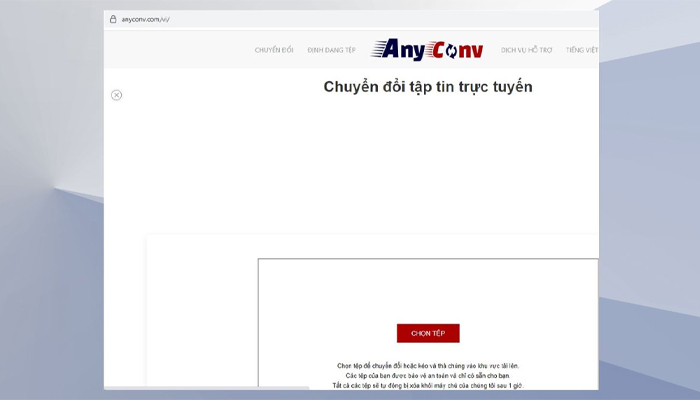
Lưu ý khi chuyển file ảnh sang file Word
Quá trình thực hiện các cách chuyển file ảnh sang file Word trên điện thoại sử dụng công nghệ OCR có thể bị ảnh hưởng bởi nhiều yếu tố như chất lượng hình ảnh, định dạng chữ hay ngôn ngữ đầu vào. Để đảm bảo kết quả nhận dạng chính xác và giảm thiểu sai sót sau khi chuyển đổi, người dùng cần tuân thủ một số nguyên tắc kỹ thuật cơ bản dưới đây:
- Ảnh đầu vào cần có độ phân giải cao: Hình ảnh nên đạt tối thiểu 300 DPI, không bị mờ, thiếu sáng hay rung lắc nhằm đảm bảo hệ thống OCR dễ dàng nhận dạng ký tự.
- Chụp ảnh chính diện, tránh nghiêng lệch: Ảnh được chụp thẳng góc, không nghiêng hoặc méo khung sẽ giúp văn bản chuyển đổi giữ được bố cục và thứ tự dòng.
- Loại bỏ nền phức tạp hoặc hoa văn: Nền ảnh nên là màu trắng hoặc đơn sắc, tránh nền họa tiết khiến hệ thống OCR hiểu nhầm ký tự.
- Sử dụng font chữ rõ ràng, không viết tay: Ưu tiên sử dụng các kiểu chữ in, không chân (sans-serif) và tránh sử dụng chữ viết tay hoặc ký tự trang trí.
- Đảm bảo ánh sáng đều và không có bóng: Khi chụp tài liệu giấy, cần đặt ảnh ở nơi có ánh sáng tự nhiên hoặc đèn chiếu đều để tránh bóng đổ che khuất chữ.
- Không sử dụng ảnh đã nén nhiều lần: Các tệp ảnh bị nén JPEG quá mức thường có hiện tượng vỡ hình hoặc noise, gây nhiễu quá trình trích xuất văn bản.
- Ưu tiên ngôn ngữ được phần mềm hỗ trợ tốt: Đảm bảo ngôn ngữ văn bản trùng khớp với ngôn ngữ cài đặt trong ứng dụng OCR (ví dụ: tiếng Việt, tiếng Anh).
- Kiểm tra và chỉnh sửa thủ công sau khi chuyển đổi: Sau khi xuất ra Word, cần rà soát toàn bộ văn bản để sửa các lỗi nhận dạng như sai chính tả, lỗi font, ngắt dòng bất thường.
Nắm vững các cách chuyển file ảnh sang file Word trên điện thoại mà Avatar Ngầu SBS nêu trên sẽ giúp bạn tiết kiệm thời gian và công sức trong việc nhập liệu thủ công. Hãy lựa chọn phương pháp tối ưu nhất cho từng tình huống cụ thể, từ đó nâng cao hiệu quả công việc và tối ưu hóa quy trình xử lý tài liệu số của bạn.